- How to Reset iCloud Password | Forgot ICLOUD Password
- Resetujte heslo pomocí stránky účtu Apple ID /Icloud password reset
- Pokud používáte dvoufaktorové ověřování
- Jak obnovit heslo pomocí funkce Obnovení účtu
- Pokud používáte dvoufázové ověření
- Obnovení hesla Icloudu
- Jak obnovit heslo Apple ID
- Zapomněli jste heslo k Apple ID? Icloud Forgot Password
- Po obnovení hesla
How to Reset iCloud Password | Forgot ICLOUD Password
Pokud jste zapomněli, jaké je vaše ICLOUD HESLO, existuje několik způsobů, jak to zjistit. Obnovení hesla iCLOUD
Pokud nemáte poblíž své důvěryhodné zařízení se systémem iOS, budete moci heslo obnovit i tak, že požádáte o obnovení účtu. To nejlépe využijete v případě, že vaše zařízení bylo ztraceno nebo odcizeno a vy chcete získat přístup ke svému účtu a zároveň znemožnit přístup komukoli, kdo se za vás snaží vydávat. Tento proces však může trvat několik dní v závislosti na tom, kolik informací jste poskytli k prokázání své totožnosti.
Každý, kdo má iPhone, iPad, iPod nebo Apple Watch, má Apple ID. Je nezbytné k tomu, abyste mohli co nejlépe využívat produkty Apple, včetně iTunes Store, App Store, Apple Music a iCloudu. Apple ID však není jediným účtem s přihlašovacími údaji, které je třeba v dnešní době sledovat, a proto vždy existuje možnost, že zapomenete některé přihlašovací údaje – například veledůležité heslo.

Naštěstí není třeba panikařit, pokud heslo k Apple ID zapomenete, protože se to čas od času stane každému z nás. Když se vám to stane, existují kroky, kterými můžete heslo Apple ID obnovit, a všechny jsou poměrně jednoduché. Neexistuje však způsob, jak by vám společnost Apple jednoduše sdělila, jaké je vaše aktuální heslo, a to ani prostřednictvím e-mailu. Místo toho každá metoda, jak se vypořádat se zapomenutým heslem k Apple ID nebo icloudu, zahrnuje jeho úplné obnovení. Tady je návod, jak na to.
Po obnovení hesla Apple ID se podívejte na sedm věcí, které můžete udělat, aby byl váš iPhone bezpečnější.
Resetujte heslo pomocí stránky účtu Apple ID /Icloud password reset
Krok 1: Začněte na stránce appleid.apple id Obnovení hesla a uprostřed stránky klikněte na možnost Zapomenuté Apple ID nebo heslo
Krok 2: Budete přesměrováni na novou stránku, kde budete muset zadat své Apple ID nebo e-mailovou adresu přidruženou k účtu. Klepněte na tlačítko Pokračovat a poté vyberte možnost Potřebuji obnovit heslo.
Krok 3: Nyní si budete moci vybrat způsob obnovení hesla, a to prostřednictvím e-mailu nebo zodpovězením sady bezpečnostních otázek. Kterou možnost zvolíte, záleží skutečně na vašich osobních preferencích.
Krok 4: Výběr metody e-mailu vyzve společnost Apple k zaslání pokynů na primární e-mailovou adresu, kterou jste použili pro zahájení tohoto procesu, nebo na záchranný e-mail, pokud jste se rozhodli jej vytvořit. Že byl e-mail odeslán, poznáte, když se zobrazí stránka „E-mail byl odeslán“ s velkým zeleným zaškrtnutím. Pokud e-mail nemůžete najít, nezapomeňte zkontrolovat složky Spam, Nevyžádaná pošta a Koš nebo zopakujte výše uvedené kroky, aby byl e-mail znovu odeslán. Přechod s bezpečnostními otázkami vyžaduje, abyste před vytvořením nového hesla potvrdili své narozeniny a odpověděli na výše uvedené otázky.
Pokud používáte dvoufaktorové ověřování
Pokud jste nastavili a povolili dvoufaktorové ověřování – což je něco jiného než dvoufázové ověřování – bude resetování hesla ještě snazší, protože heslo budete moci resetovat přímo z důvěryhodného iPhonu, iPadu, iPodu Touch nebo ze stránky účtu Apple ID. Pokud si nejste jisti, zda máte nějaká důvěryhodná zařízení, nemusíte; při nastavení dvoufaktorového ověřování jste důvěryhodná zařízení vytvořili. Všechna zařízení se systémem iOS budou muset mít také povolený přístupový kód.
Použití zařízení se systémem iOS / resetování e-mailového hesla Icloud
Krok 1: Přejděte do Nastavení > > Heslo & Zabezpečení.
Krok 2: Klepněte na možnost Změnit heslo.
Krok 3: Budete vyzváni k zadání přístupového kódu a poté můžete zadat nové heslo.
Použití stránky účtu Apple ID / Obnovení hesla Icloud
Krok 1: Přejděte na stránku iforgot.apple.com a zadejte důvěryhodné ph-č., které jste zadali při nastavení dvoufaktorového ověřování.
Krok 2: Zvolte Pokračovat a odešlete oznámení na důvěryhodný iPhone, iPad nebo iPod.
Krok 3: Po přijetí oznámení na zařízení iOS klepněte na Povolit.
Krok 4: Postupujte podle uvedených kroků, zadejte přístupový kód a obnovte heslo.
Jak obnovit heslo pomocí funkce Obnovení účtu
Zapomněli jste heslo na icloud a nemáte přístup k e-mailu
Pokud nemáte důvěryhodné zařízení se systémem iOS poblíž, budete moci heslo obnovit i tak, že požádáte o obnovení účtu. To nejlépe využijete v případě, že vaše zařízení bylo ztraceno nebo odcizeno a vy chcete získat přístup ke svému účtu a zároveň odepřít přístup komukoli, kdo se za vás snaží vydávat. Tento proces však může trvat několik dní v závislosti na tom, kolik informací jste poskytli k prokázání své totožnosti.

Krok 1: Při procházení kroků pro obnovení hesla v systému iForgot nebo iOS byste měli vidět možnost Požádat o obnovení účtu.
Krok 2: Zadejte mobilní číslo, na kterém budete k zastižení, až bude váš účet připraven, a poté zadejte zaslaný ověřovací kód pro ověření vašich údajů. Po ověření obdržíte potvrzení, že vaše žádost byla přijata, a budete kontaktováni, až bude váš účet připraven.
Krok 3: Po nějaké době bude váš účet připraven a budete kontaktováni prostřednictvím SMS nebo kontaktu.
Krok 4: Přejděte na stránku iforgot.apple.com, zadejte své Apple ID a potvrďte ph-no. které jste použili ve druhém kroku.
Krok 5: Prostřednictvím SMS nebo kontaktu vám bude zaslán kód pro obnovení účtu, který je třeba zadat do určeného pole na iForgot.
Krok 6: Klikněte na tlačítko Pokračovat a dostanete se na novou stránku, kde si můžete vytvořit nové heslo, ověřit důvěryhodné ph.č., a přihlásit se.
Pokud používáte dvoufázové ověření
Pokud jste při zapomenutí hesla Apple ID používali dvoufázové ověření, budete k obnovení hesla potřebovat důvěryhodné zařízení iOS – vytvořené při prvním nastavení dvoufázového ověření – a klíč pro obnovení.
Krok 1: Přejděte na stránku iforgot.apple.com a zadejte svůj klíč pro obnovení. Pokud jste svůj klíč ztratili nebo zapomněli, přejděte sem.
Krok 2: Vyberte důvěryhodné zařízení, které obdrží ověřovací kód.
Krok 3: Zadejte poskytnutý ověřovací kód.
Krok 4: Vytvořte nové heslo a poté vyberte možnost Obnovit heslo.

Obnovení hesla Icloudu
Pokud žádný z předchozích kroků nefungoval a zkontrolovali jste stav systému Apple, pak je další věcí změna hesla Apple ID. Je to sice nepříjemné, ale často to problém vyřeší. Změnu hesla nejsnáze provedete na počítači Mac .
- Otevřete webový prohlížeč a přejděte na stránku appleid.apple.com.
- Klikněte na možnost „Obnovit heslo“.
- Zadejte své Apple ID a klikněte na tlačítko Další.
- Zvolte možnost E-mailové ověření nebo Odpovědět na bezpečnostní otázky a klikněte na tlačítko Další.
- Klikněte na možnost Obnovit heslo v e-mailu nebo zadejte bezpečnostní otázky.
- Zadejte nové heslo do polí Nové heslo a Potvrdit heslo.
- Klikněte na možnost Obnovit heslo.
Nyní zkuste zadat nové heslo na iPhonu, až se vás zeptá. To by měl iPhone přijmout a problém vyřešit.
Jak obnovit heslo Apple ID
Pokud zapomenete heslo Apple ID, navštivte webovou stránku iForgot společnosti Apple a zadejte uživatelské_jméno Apple ID.
Pokud jste neaktivovali dvoufázové ověřování, pak si budete moci vybrat, zda chcete heslo obnovit, a to buď odpovědí na e-mail zaslaný na adresy, které jste uvedli při registraci Apple, nebo poskytnutím odpovědí na tři bezpečnostní otázky, které vám byly položeny při vytváření Apple ID.
Při použití druhé možnosti budete muset uvést také své datum narození.
Na webové stránce Icloud Password můžete obnovit své heslo nebo zjistit své Apple ID
Při volbě možnosti obnovení hesla e-mailem mějte na paměti, že na odpověď máte pouze tři hodiny, než bude žádost o obnovení hesla zrušena.
Pokud máte aktivované dvoufázové ověření, pak budete vyzváni k zadání klíče pro obnovení vytvořeného při aktivaci dvoufázového ověření. Jakmile tak učiníte, bude následně ověřovací kód odeslán na jedno z vašich důvěryhodných zařízení nebo vám bude zaslán v textové zprávě. Bez obou těchto kódů nelze heslo obnovit.
Pokud jste dvoufázový ověřovací kód ztratili a zároveň jste zapomněli své heslo, máte smůlu. Apple říká, že jedinou možností, jak postupovat dál, je začít od začátku s novým Apple ID. Ani síť Apple není schopna ověřit identitu uživatele
- Otevřete webový prohlížeč a přejděte na stránku appleid.apple.com.
- Klikněte na „Obnovit heslo“.
- Zadejte své Apple ID a klikněte na Další.
- Zvolte E-mailové ověření nebo Odpovědět na bezpečnostní otázky a klikněte na Další.
- Klikněte na možnost Obnovit heslo v e-mailu nebo zadejte bezpečnostní otázky.
- Zadejte nové heslo do polí Nové heslo a Potvrdit heslo.
- Klikněte na možnost Obnovit heslo.
Zapomněli jste heslo k Apple ID? Icloud Forgot Password
Pokud jste zapomněli, jaké je vaše uživatelské_jméno Apple ID, existuje několik způsobů, jak to zjistit.
Pokud používáte své Apple ID při nákupu aplikací a hudby na iPhonu nebo iPadu, najdete údaje o svém Apple ID v Nastavení > iTunes & App Stores. Své Apple ID najdete také v Nastavení > iCloud > Účet.
Případně navštivte stránku iForgot a klikněte na odkaz Zapomněli jste své Apple ID? Poté budete vyzváni k zadání svého jména a příjmení a e-mailové adresy používané pro účet (a také starších e-mailových adres, které jsou rovněž registrovány s vaším Apple ID, což může být užitečné, pokud nemáte přístup ani ke svému e-mailu). Na e-mailové adresy používané pro účet pak bude odeslán e-mail s žádostí o obnovení hesla.
Je-li nastaveno dvoufaktorové ověření, budete opět vyzváni k zadání klíče pro obnovení, stejně jako v krocích výše popisujících zapomenutí hesla. Opět neexistuje žádný způsob, jak toto obejít.
Oprava zakázaného Apple ID
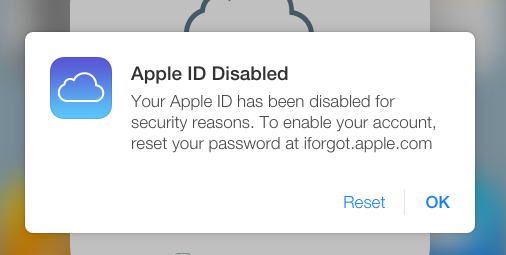
Pokud se někdo pokusí h.a.c.k do vašeho účtu Apple, zadá příliš mnohokrát nesprávné heslo nebo špatně odpoví na bezpečnostní otázky , společnost Apple útok rozpozná a vaše Apple ID zablokuje & vaše Apple ID bylo zakázáno.
To je dobře, protože to znamená, že útočník nemůže získat přístup k vašemu Apple ID – což by mu umožnilo dostat se do vašeho e-mailu na iCloudu, iMessages a FaceTime a také utrácet vaše peníze v App Store nebo v iTunes.
V tomto článku vám vysvětlíme, jak odemknout vaše Apple ID, abyste mohli znovu používat svůj účet Apple a služby.
Někdy se však jeho útočník nesnaží h.a.c.k váš účet, někdy je to tak, že si účet zablokujete sami, protože zapomenete heslo
Ať už je důvod zablokování účtu Apple jakýkoli, je možné se k němu znovu dostat, stačí postupovat podle následujících kroků, abyste svůj účet obnovili a vytvořili si nové heslo.
- Přejděte na stránku iforgot.apple.com
- Zadejte své Apple ID – obvykle e-mailovou adresu spojenou s vaším účtem Apple.
- Zadejte kód, kterým prokážete, že nejste robot.
- Klikněte na tlačítko Pokračovat
Další stránka se bude lišit podle toho, jakou formu zabezpečení máte pro svůj účet Apple nastavenou.
Pokud máte nastavené dvoufaktorové ověřování, obdržíte kód na důvěryhodné zařízení nebo v textové zprávě. Tento ověřovací kód budete muset zadat, abyste mohli odemknout svůj účet a změnit heslo.
Pokud používáte starší dvoufázové ověření, budete kromě kódu zaslaného na důvěryhodné zařízení potřebovat i svůj klíč pro obnovení, který vám byl zaslán při nastavení dvoufázového ověření. Pokud klíč pro obnovení (což byl čtrnáctimístný kód, který vám Apple poslal při nastavení) nemáte, můžete se trochu zaseknout.
Pokud jste nenastavili ani jeden z těchto způsobů zabezpečení, budete muset buď účet odemknout pomocí hesla, nebo budete muset odpovědět na některé bezpečnostní otázky, na které jste společnosti Apple někdy sdělili odpovědi.
Pokud jste heslo zapomněli (nebo pokud se nyní cítíte poněkud obezřetní, zda je vaše heslo dostatečně silné), můžete si heslo změnit

Po obnovení hesla
Po obnovení hesla některou z výše uvedených metod budete vyzváni k opětovnému přihlášení s novým heslem. S novým heslem se možná budete muset přihlásit také v různých produktech společnosti Apple, včetně iTunes, App Store, iCloudu a obnovení hesla Apple id. Postup, jak to udělat, najdete u všech termínů, které to vyžadují.
Icloud password reset, reset icloud password, forgot icloud password, iforgot.apple id password reset, i forgot my apple id password and email, forgot icloud email password, how to activate iphone without apple id or password
forgot icloud password, how do i reset apple id password on iphone, Apple id zakázáno, apple id zakázán email, vaše apple id bylo zakázáno app store, apple id zakázáno řešení, apple id stále zakázáno,
.